మీరు Windows ల్యాప్టాప్ల యొక్క అంతర్నిర్మిత మైక్రోఫోన్లతో కొన్ని సమస్యలను ఎదుర్కోవచ్చు మరియు ఆ సమస్యను పరిష్కరించడానికి, మీరు సమస్యను పరిష్కరించవచ్చు. మీరు మీ Windows ల్యాప్టాప్కి మెరుగైన ఆడియో నాణ్యత కోసం బాహ్య మైక్ని కూడా కనెక్ట్ చేయవచ్చు. మీరు మీ డిఫాల్ట్ లేదా బాహ్య మైక్రోఫోన్ని పరీక్షించాలనుకుంటే, ఈ గైడ్ని చదవండి.
డిఫాల్ట్ మైక్రోఫోన్ను సెట్ చేయండి
ముందుగా, మీ ల్యాప్టాప్ యొక్క డిఫాల్ట్ మైక్రోఫోన్ను సెట్ చేయడానికి సెట్టింగ్లను తనిఖీ చేయండి; Windows ల్యాప్టాప్లలో డిఫాల్ట్ మైక్రోఫోన్ను ఎలా సెట్ చేయాలో మీకు తెలియకపోతే, ఈ ప్రక్రియను వివరంగా చూడండి ఇక్కడ క్లిక్ చేయడం .
విండోస్ ల్యాప్టాప్లో మైక్రోఫోన్ను ఎలా పరీక్షించాలి
Windows ల్యాప్టాప్లో మైక్రోఫోన్ను పరీక్షించడానికి రెండు విభిన్న మార్గాలు:
1: ల్యాప్టాప్ డిఫాల్ట్ సౌండ్ సెట్టింగ్ల ద్వారా
మైక్రోఫోన్ ధ్వని సమస్యను తనిఖీ చేయడానికి, ఈ దశలను అనుసరించండి:
దశ 1: మీ ల్యాప్టాప్ టాస్క్బార్లో ఉన్న స్పీకర్ చిహ్నంపై కుడి-క్లిక్ చేసి, ఎంచుకోండి శబ్దాలు ఎంపిక:
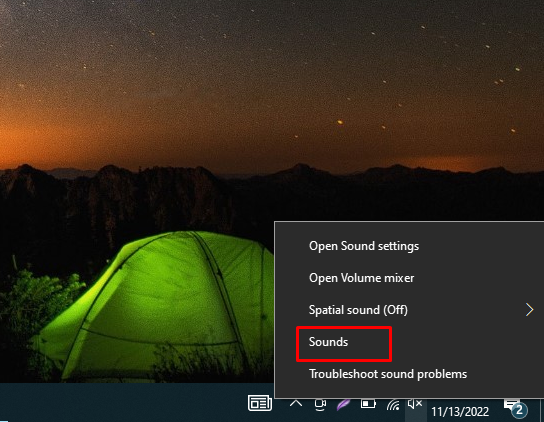
దశ 2: తరువాత, పై క్లిక్ చేయండి రికార్డింగ్ టాబ్ మరియు అక్కడ నుండి ఎంచుకోండి మైక్రోఫోన్ :
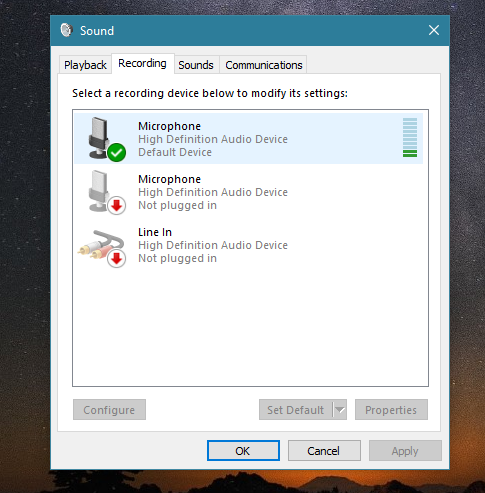
మైక్రోఫోన్లో మాట్లాడండి, సౌండ్ మీటర్ గ్రీన్ బార్లతో మైక్రోఫోన్ ముందు కనిపిస్తుంది. బార్లు కదులుతున్నట్లయితే, మీ మైక్రోఫోన్ సరిగ్గా పని చేస్తోంది.
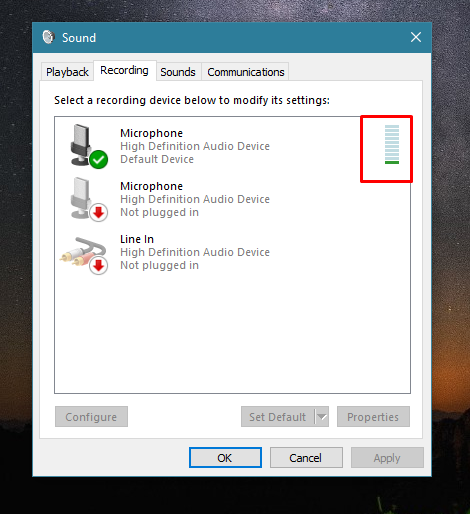
వెబ్సైట్ ద్వారా మైక్రోఫోన్ను పరీక్షించండి
మీ ల్యాప్టాప్ మైక్రోఫోన్ను పరీక్షించడానికి అనేక ఆన్లైన్ అప్లికేషన్లు మరియు వెబ్సైట్లు ఉన్నాయి:
దశ 1: తెరవండి ఆన్లైన్ మైక్రోఫోన్ పరీక్ష వెబ్సైట్.
దశ 2: ప్లే బటన్పై క్లిక్ చేయండి.
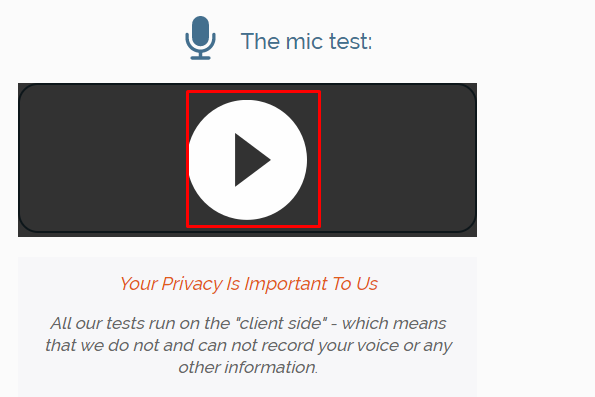
దశ 3: పై క్లిక్ చేయడం ద్వారా మీ మైక్రోఫోన్ని ఉపయోగించడానికి వెబ్సైట్ను అనుమతించండి అనుమతించు పాప్-అప్లోని బటన్:
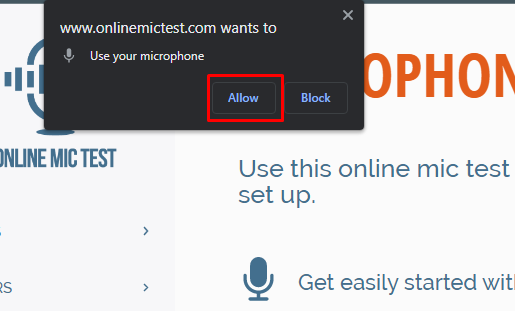
దశ 4: మీరు మాట్లాడేటప్పుడు లైన్ డైనమిక్స్ మనోహరంగా ఉందో లేదో మాట్లాడండి మరియు తనిఖీ చేయండి, మైక్ లేకపోతే పని చేస్తోంది, మైక్రోఫోన్ సమస్య ఉంది:
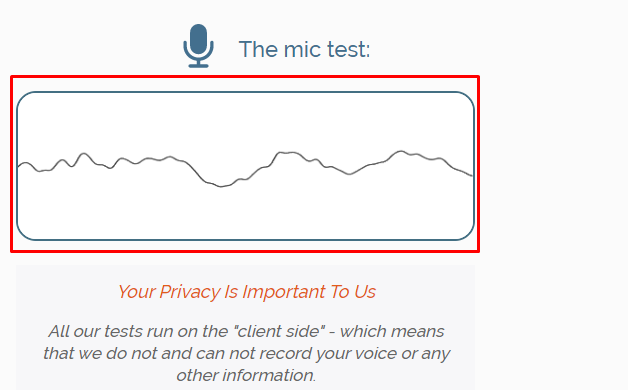
విండోస్ ల్యాప్టాప్లో మైక్రోఫోన్ను ఎలా పరిష్కరించాలి?
Windows ల్యాప్టాప్ మైక్రోఫోన్ సరిగ్గా పని చేయకపోతే, మీరు సమస్యను పరిష్కరించవచ్చు, మీరు అనుసరించాల్సిన కొన్ని దశలు ఇక్కడ ఉన్నాయి:
దశ 1: నొక్కండి Windows + I విండోస్ సెట్టింగులను తెరవడానికి మరియు దానిపై క్లిక్ చేయండి నవీకరణ & భద్రత :
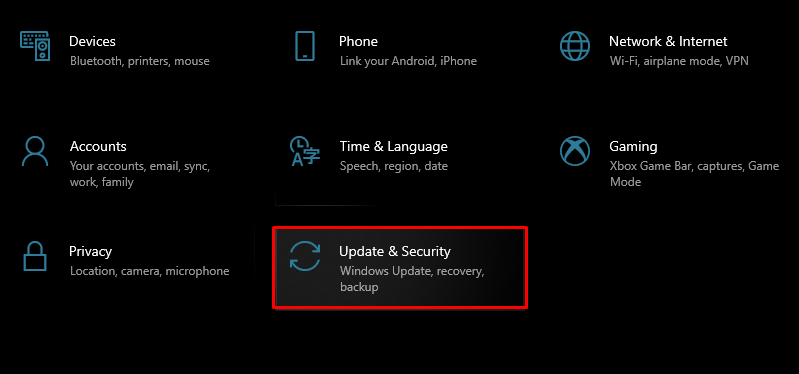
దశ 2: తరువాత, పై క్లిక్ చేయండి ట్రబుల్షూట్ మరియు పై నొక్కండి అదనపు ట్రబుల్షూటర్లు :
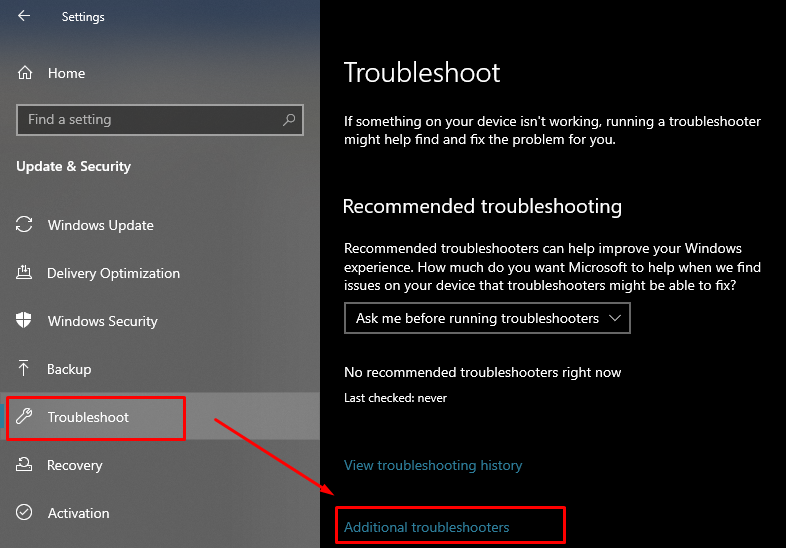
దశ 3: కోసం చూడండి ప్రసంగం ఎంపిక మరియు దానిపై క్లిక్ చేయండి; కనిపించిన దానిపై తదుపరి క్లిక్ చేయండి ట్రబుల్షూటర్ని అమలు చేయండి బటన్:
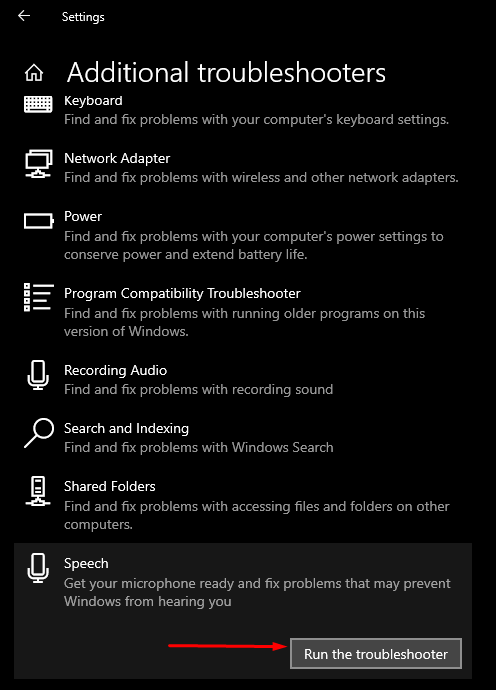
దశ 4: మీ స్క్రీన్పై కొత్త Windows కనిపిస్తుంది మరియు అక్కడ నుండి, మీరు మైక్రోఫోన్తో ఎదుర్కొంటున్న సమస్య రకాన్ని ఎంచుకోండి:
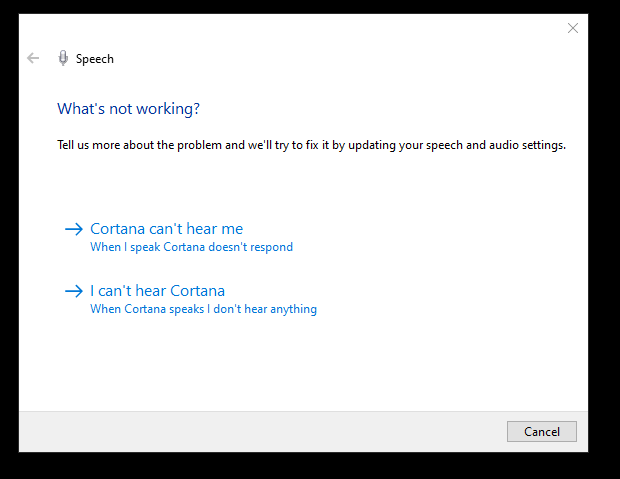
దశ 5: మైక్రోఫోన్ రకాన్ని ఎంచుకోండి:
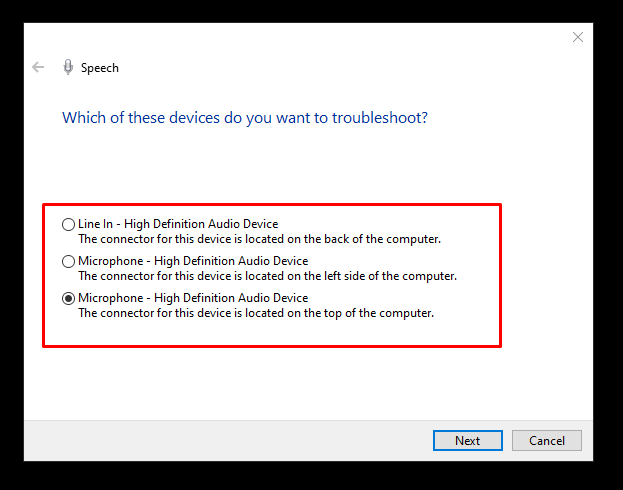
తప్పు మైక్రోఫోన్కు కారణాలు ఏమిటి
మైక్రోఫోన్ తప్పుగా ఉండటానికి అనేక కారణాలు ఉండవచ్చు:
- పాడైన మైక్రోఫోన్ డ్రైవర్లు
- మైక్రోఫోన్ హార్డ్వేర్తో సమస్యలు
విండోస్ ల్యాప్టాప్ యొక్క లోపభూయిష్ట మైక్రోఫోన్ను ఎలా పరిష్కరించాలి
మీ డిఫాల్ట్ మైక్రోఫోన్ సరిగ్గా పని చేయకపోతే, ఈ పరిష్కారాలను ప్రయత్నించండి:
- డ్రైవర్లను నవీకరించండి
- Windowsని నవీకరించండి
- డిఫాల్ట్ రికార్డింగ్ పరికరాలను సెట్ చేయండి
- Windows ఆడియో పరికరాన్ని పునఃప్రారంభించండి
- ప్రత్యేక నియంత్రణను నిలిపివేయండి
ముగింపు
మీరు మీ పనుల కోసం డిఫాల్ట్ Windows ల్యాప్టాప్ మైక్ని ఉపయోగించవచ్చు, కానీ కొన్నిసార్లు మీరు మీ ల్యాప్టాప్ యొక్క డిఫాల్ట్ మైక్రోఫోన్తో సమస్యలను ఎదుర్కొంటారు; ఆ సందర్భంలో, మీరు సమస్యల కోసం మీ మైక్రోఫోన్ని పరీక్షించవచ్చు మరియు వాటిని పరిష్కరించడానికి ట్రబుల్షూట్ చేయవచ్చు. మీరు మెరుగైన ఆడియో నాణ్యతతో ఉపయోగం కోసం బాహ్య మైక్ని కూడా కనెక్ట్ చేయవచ్చు. మీ డిఫాల్ట్ Windows ల్యాప్టాప్ మైక్రోఫోన్ను తనిఖీ చేయడానికి పైన పేర్కొన్న పద్ధతులను అనుసరించండి.